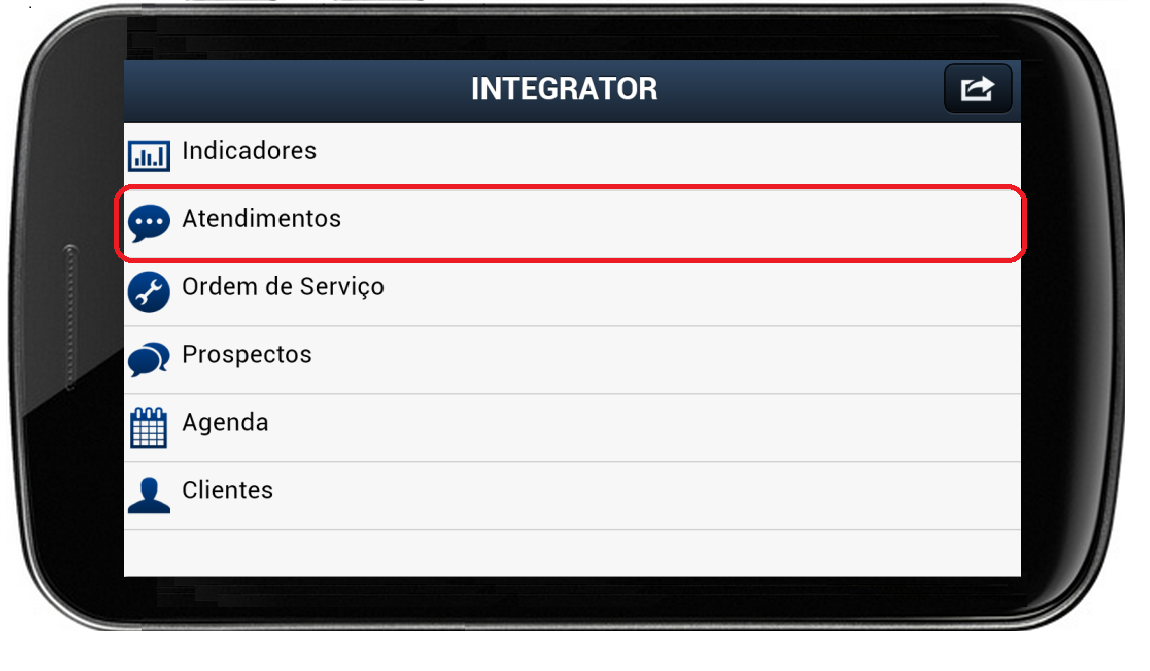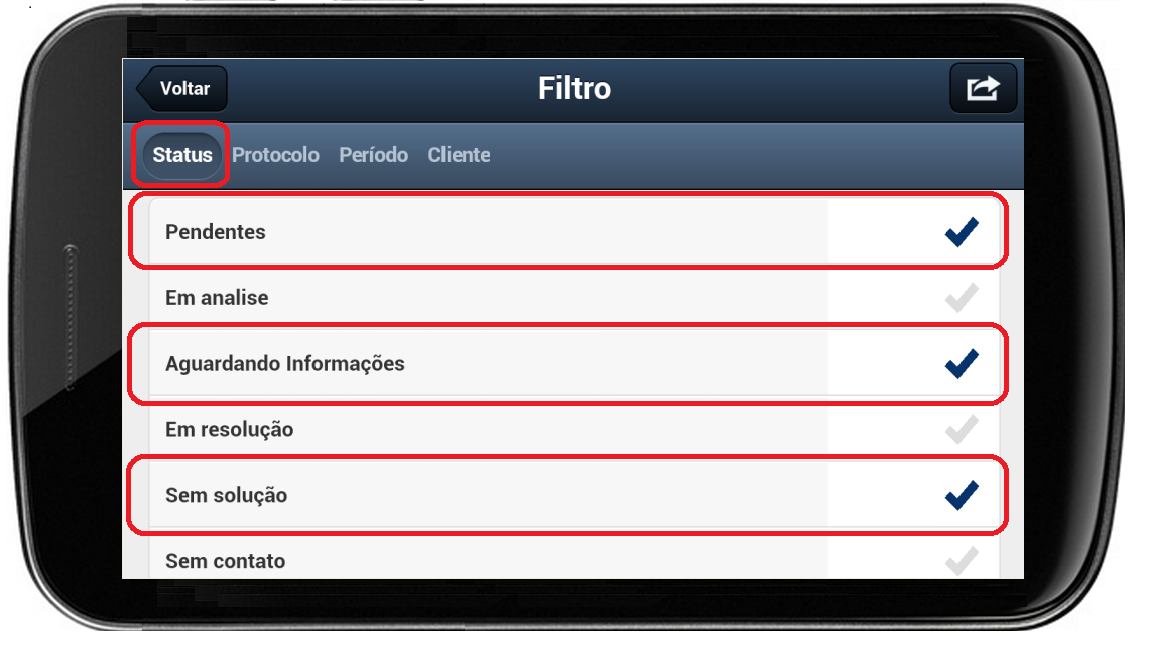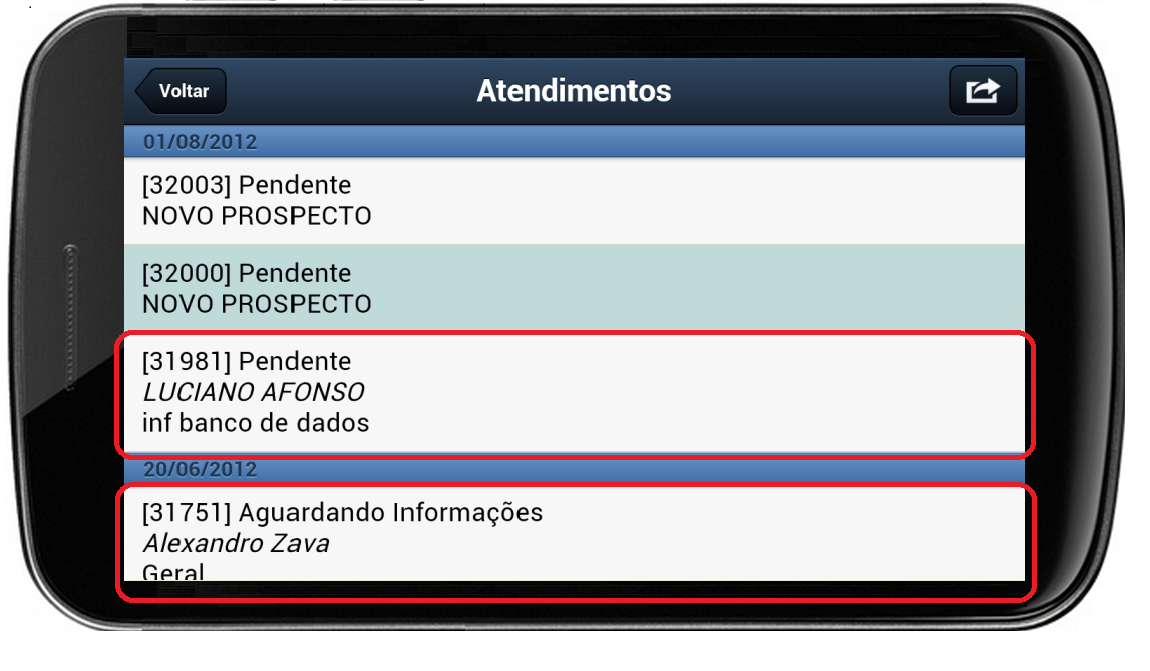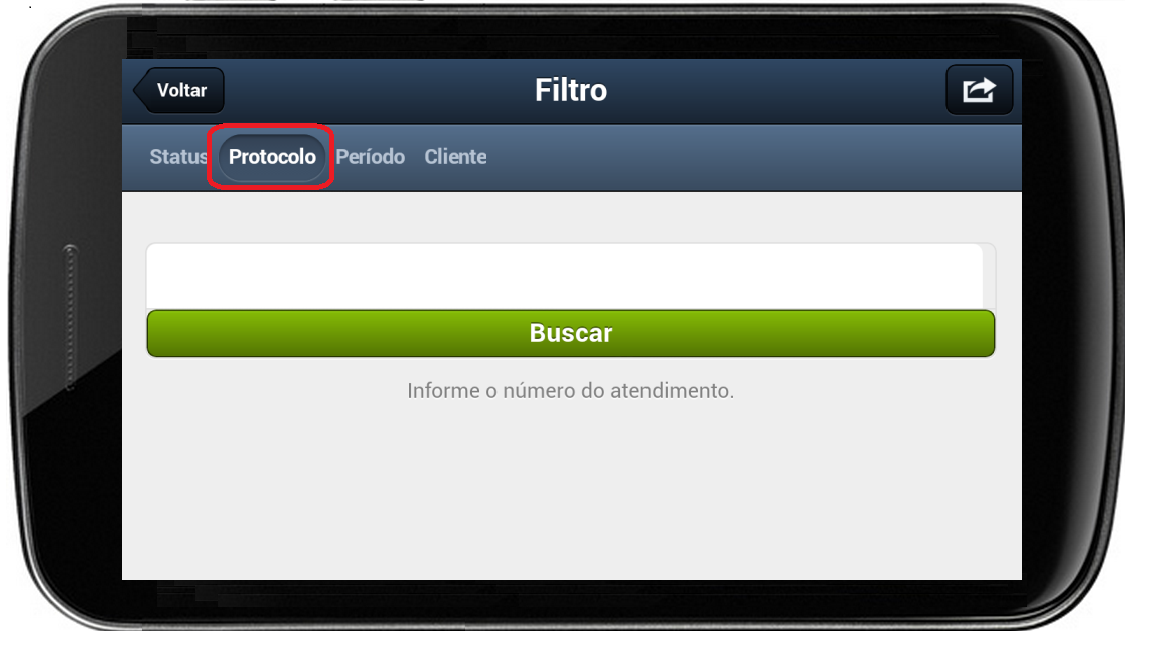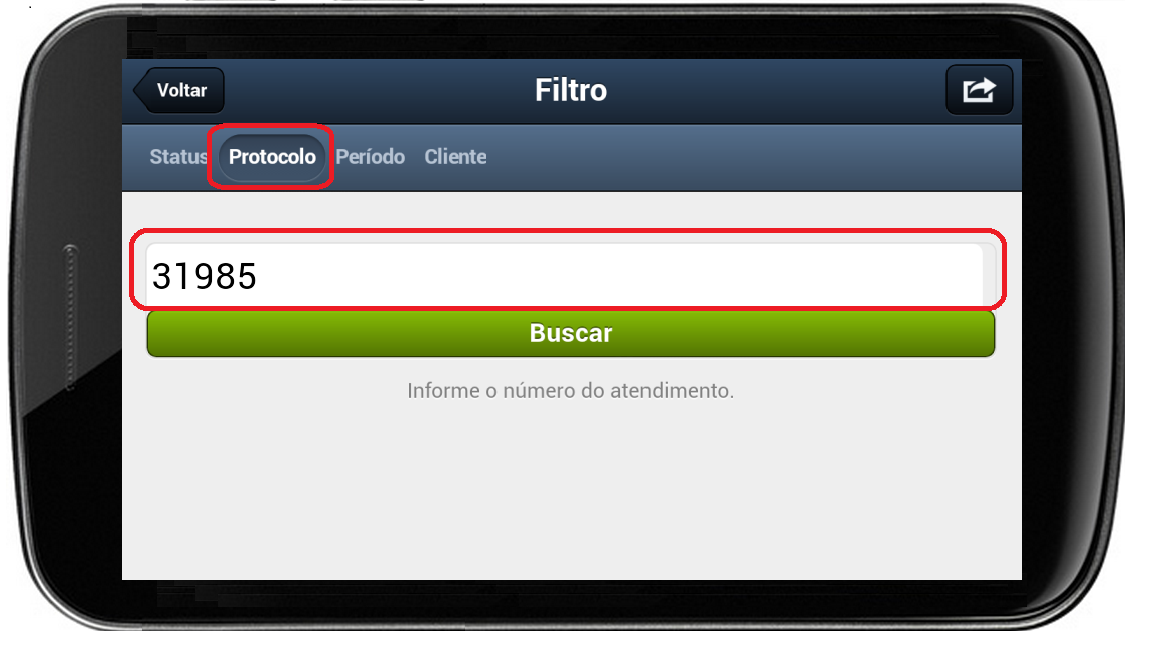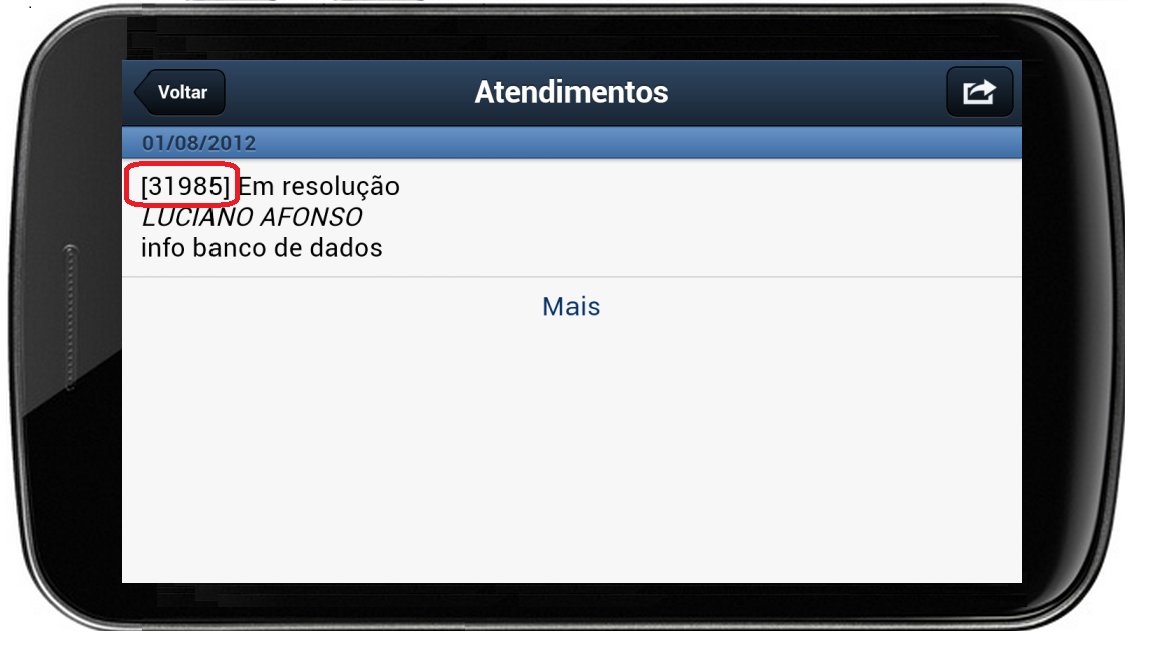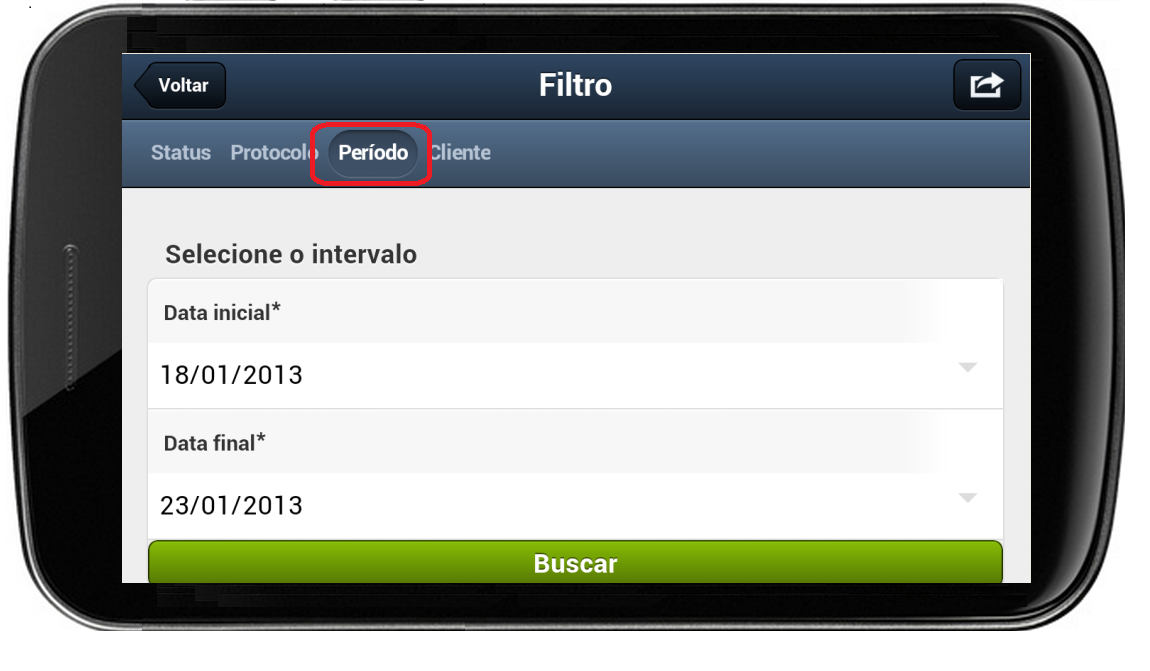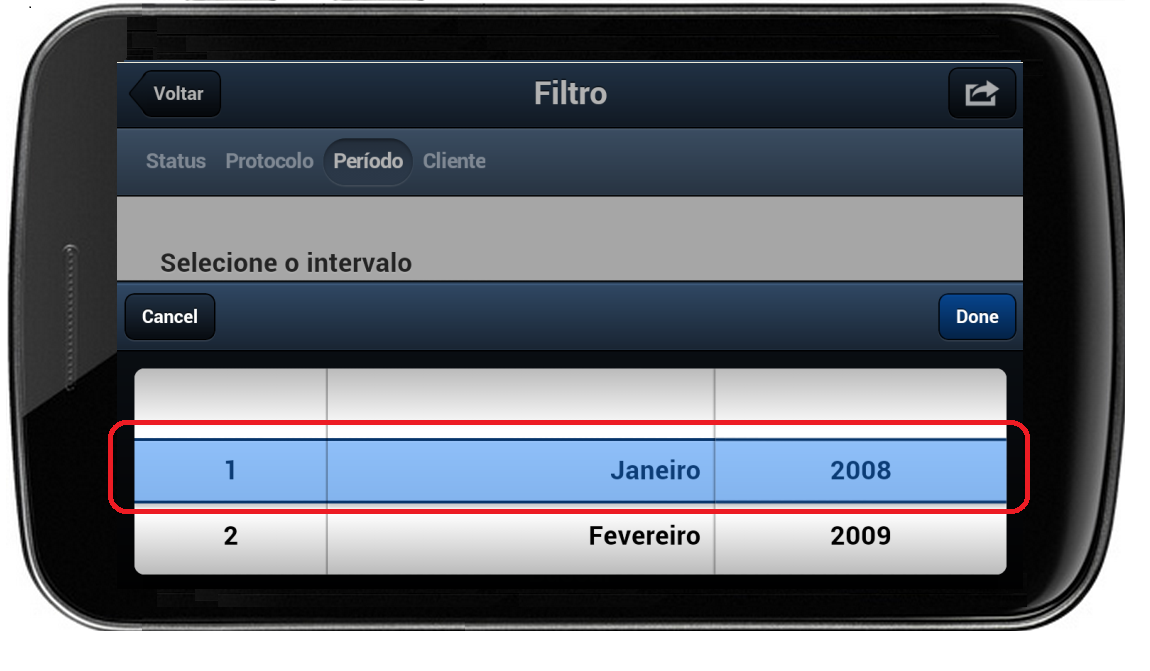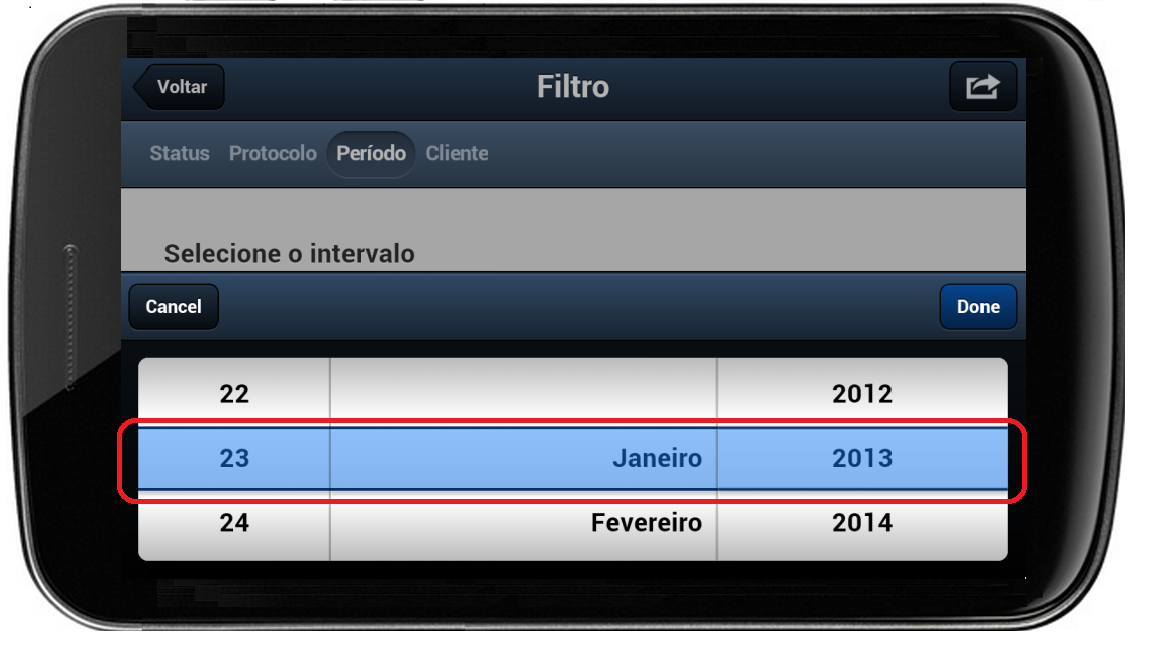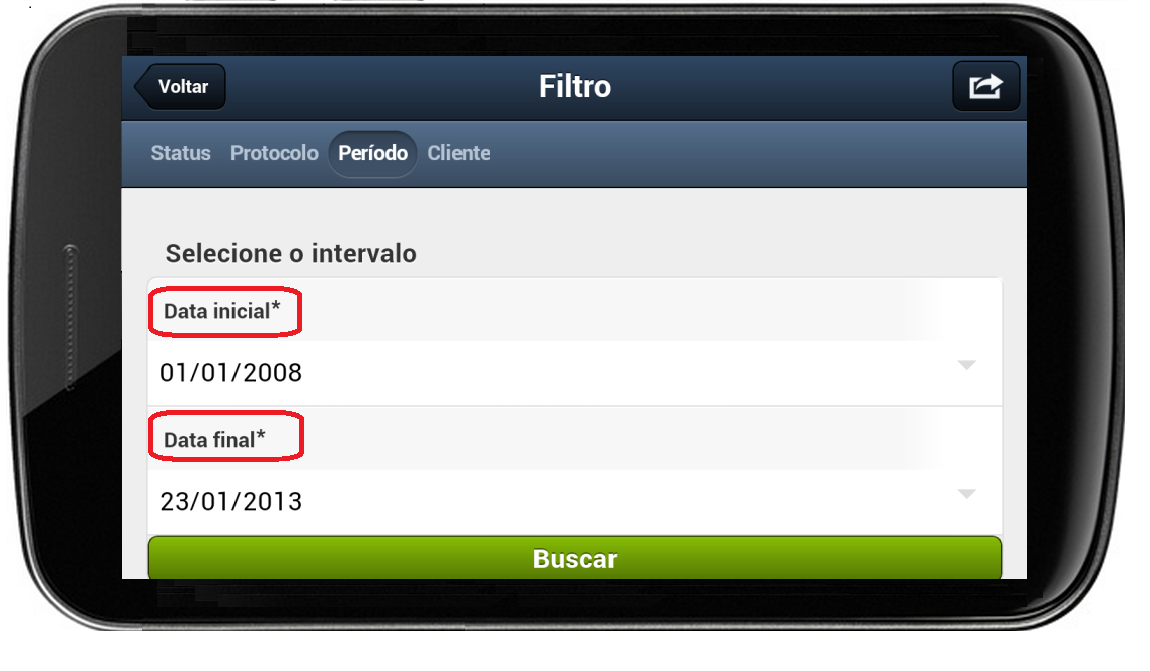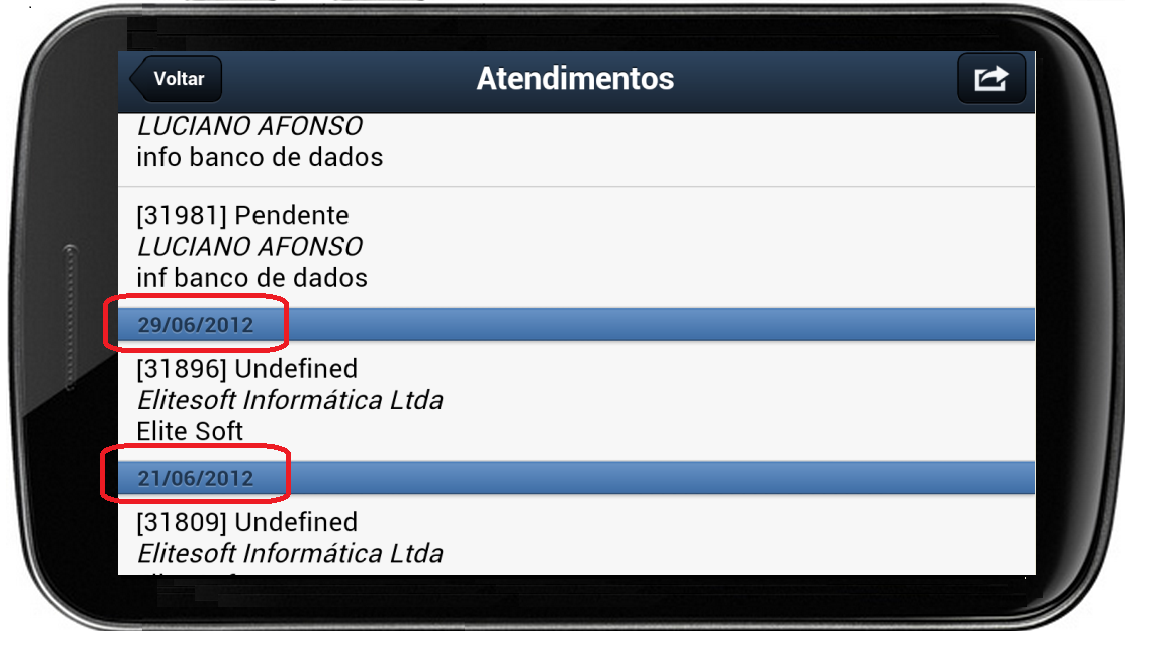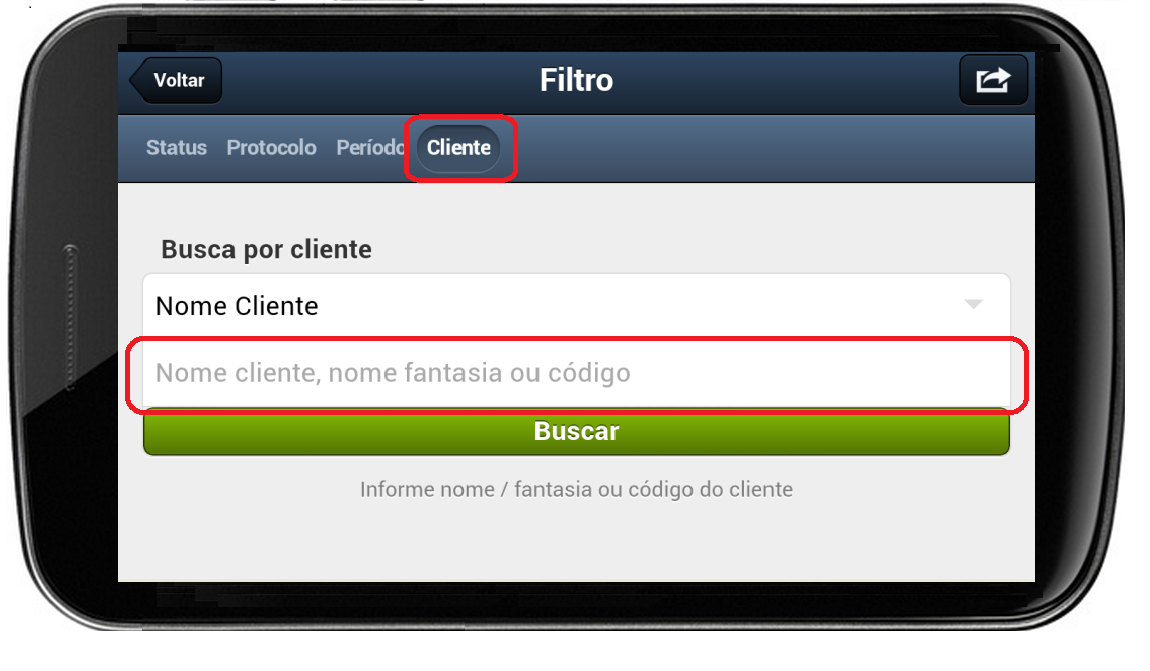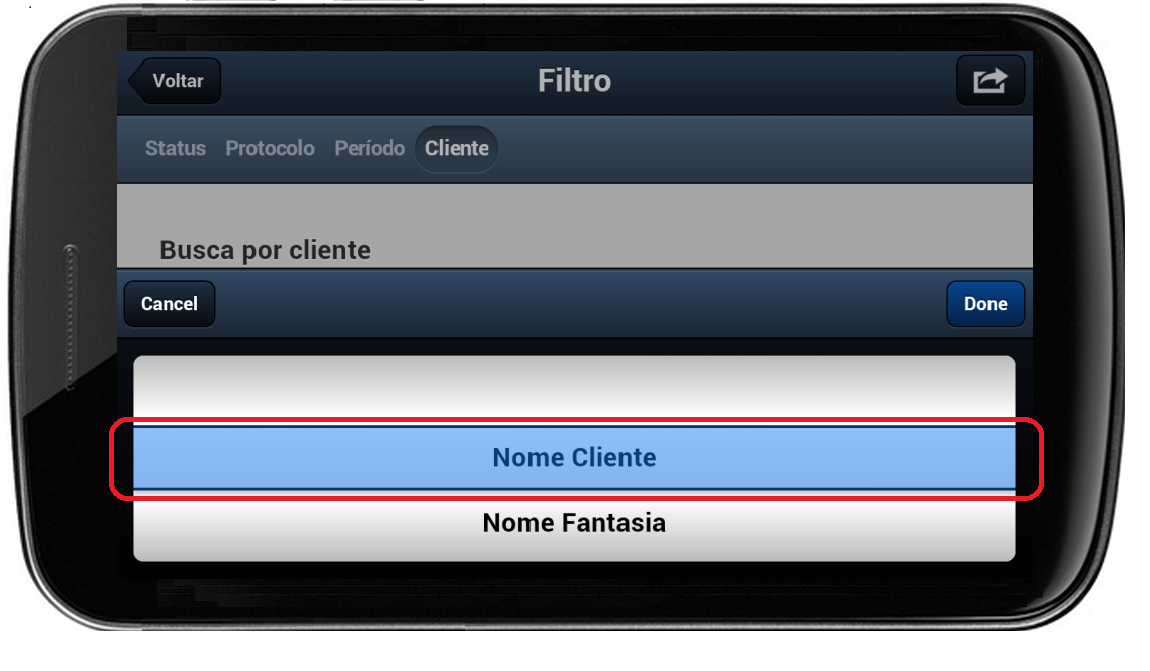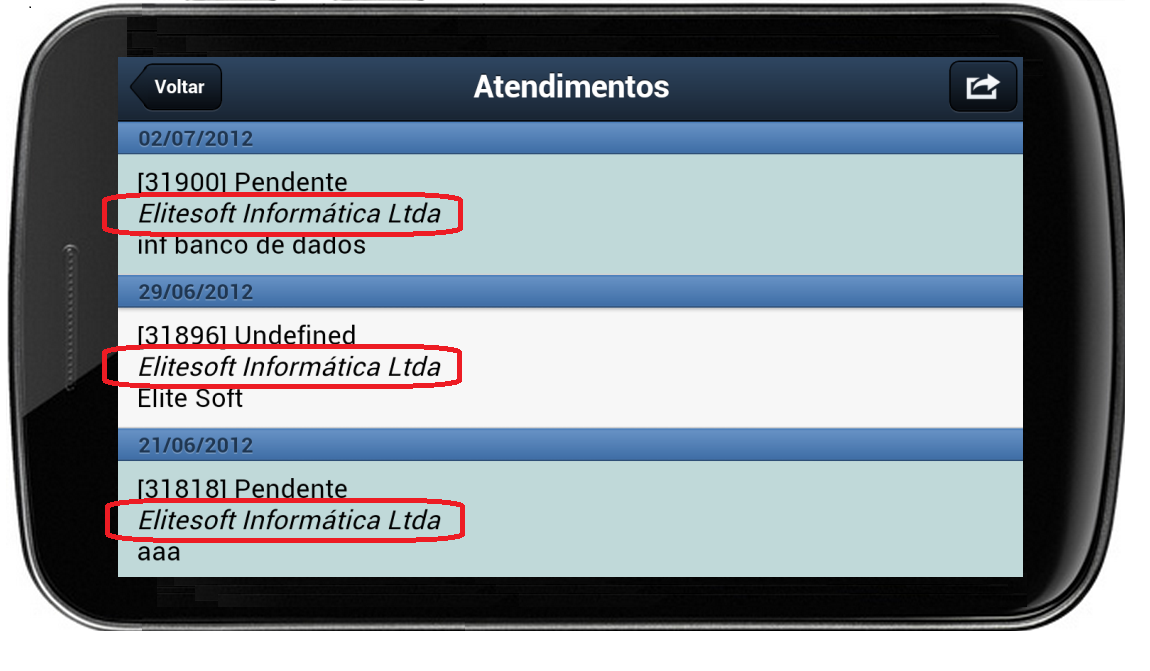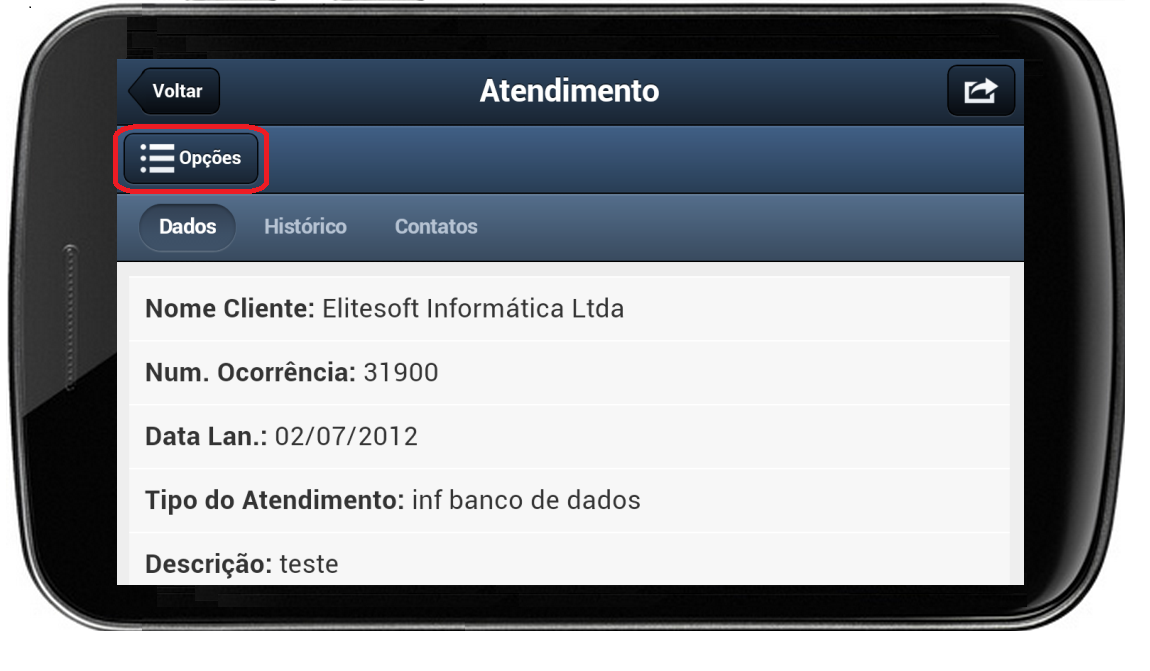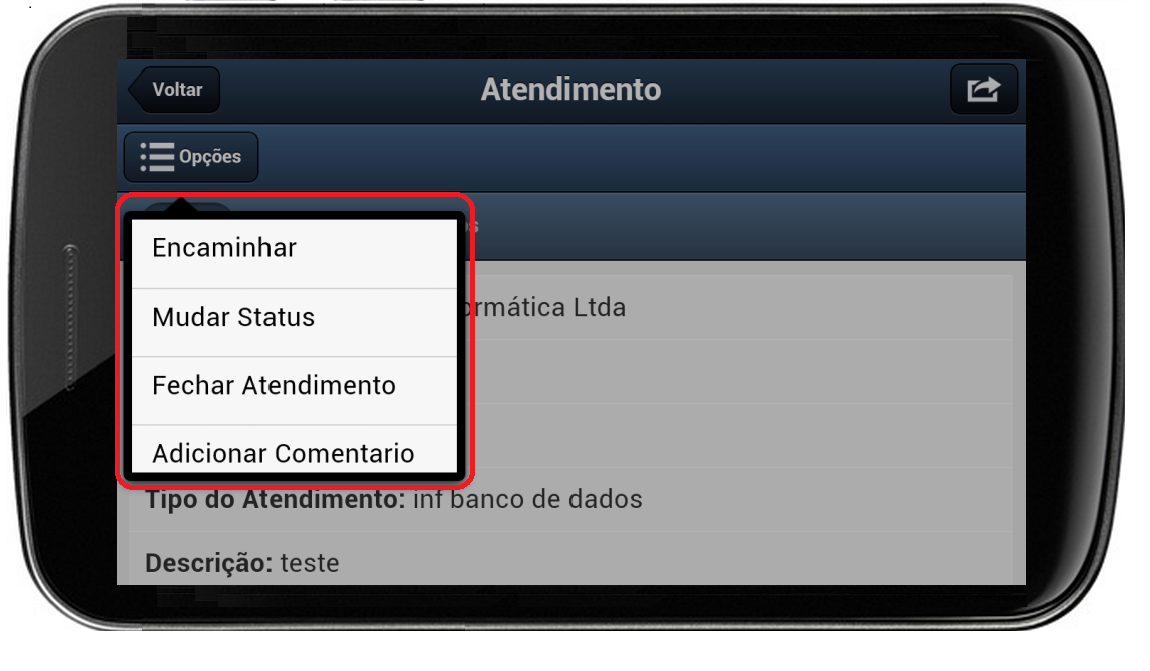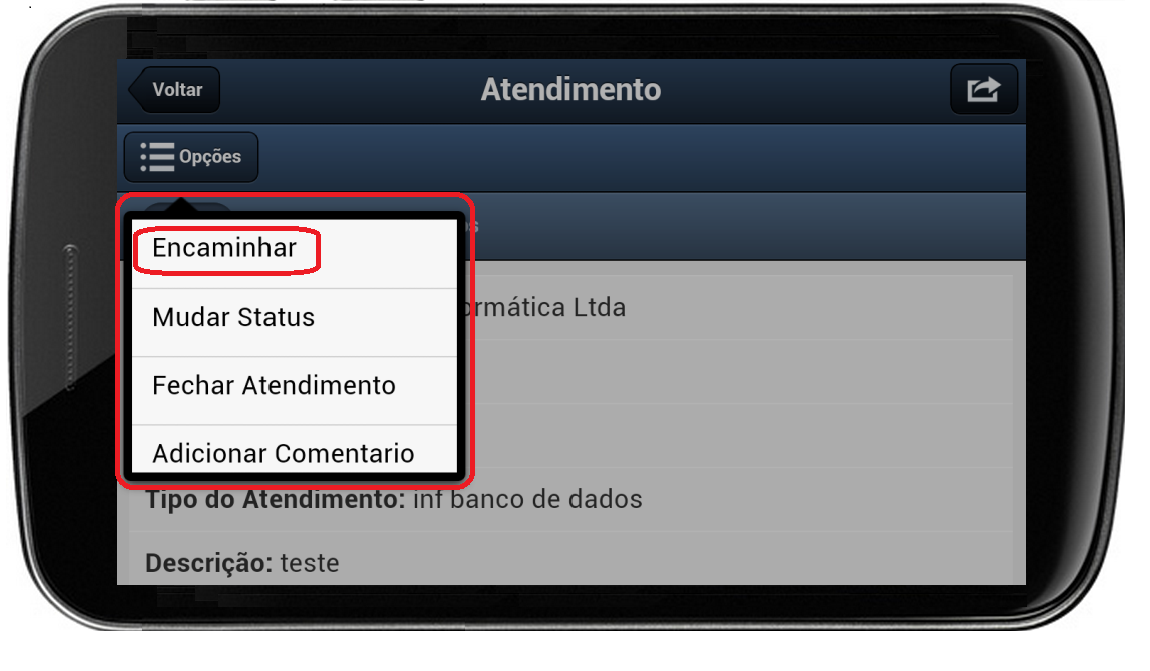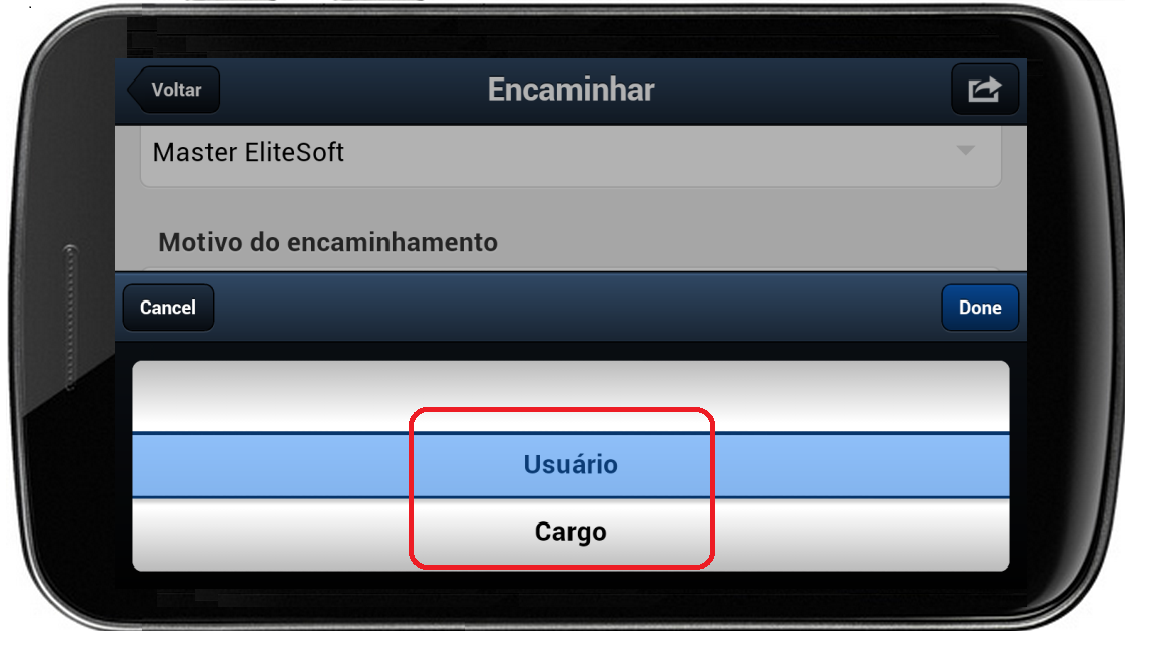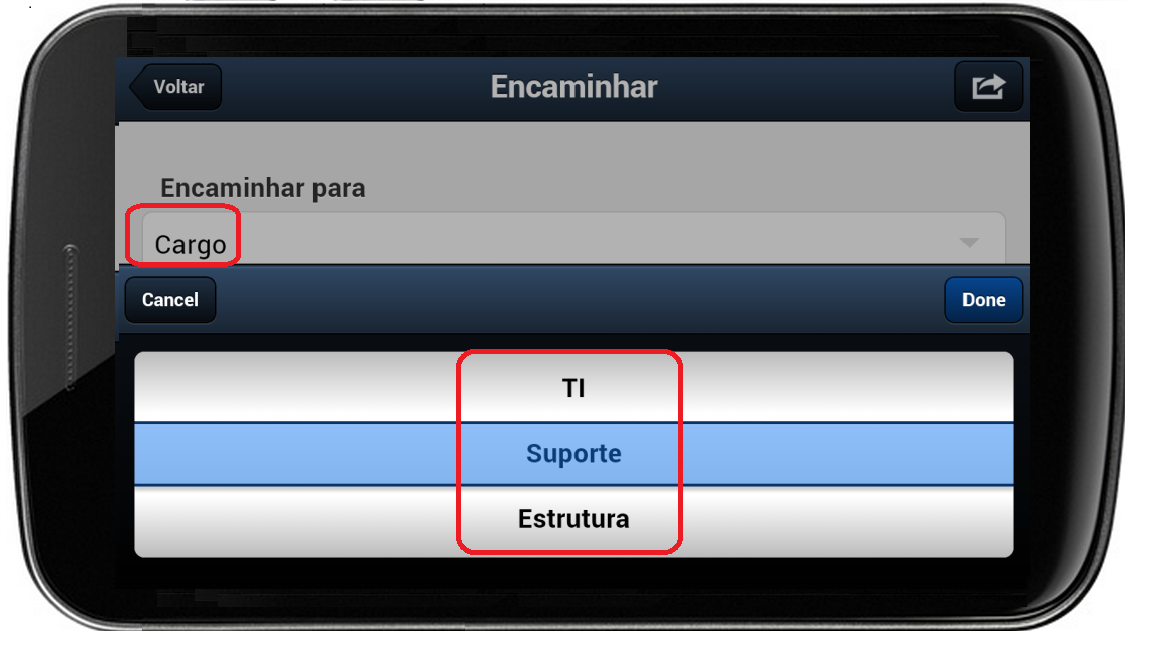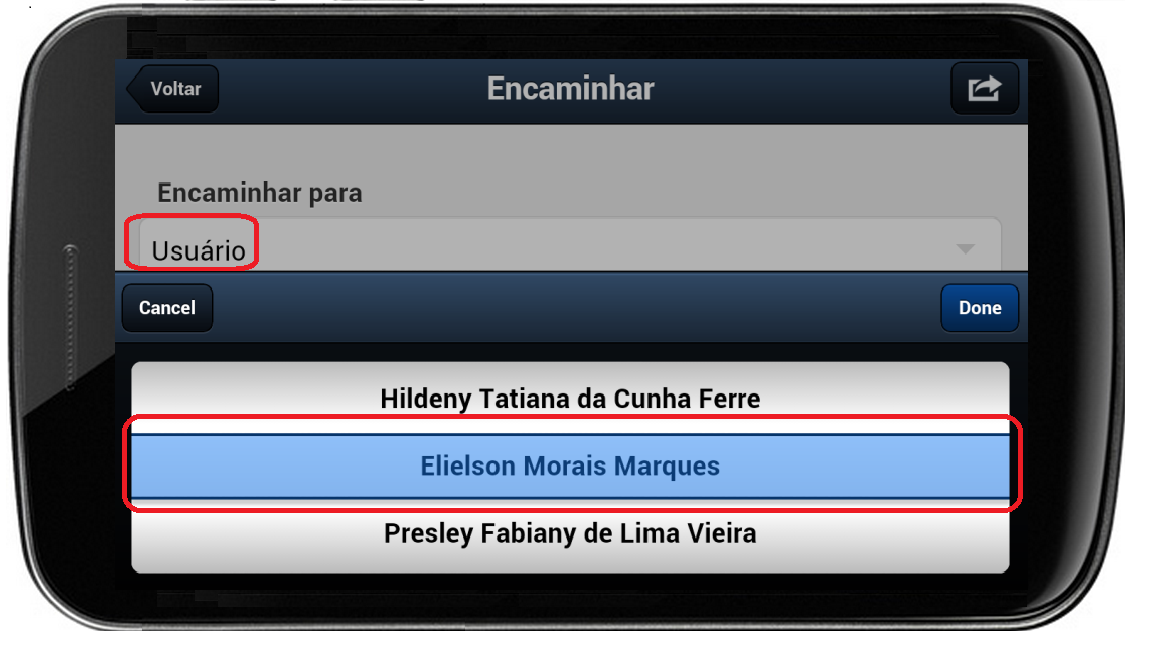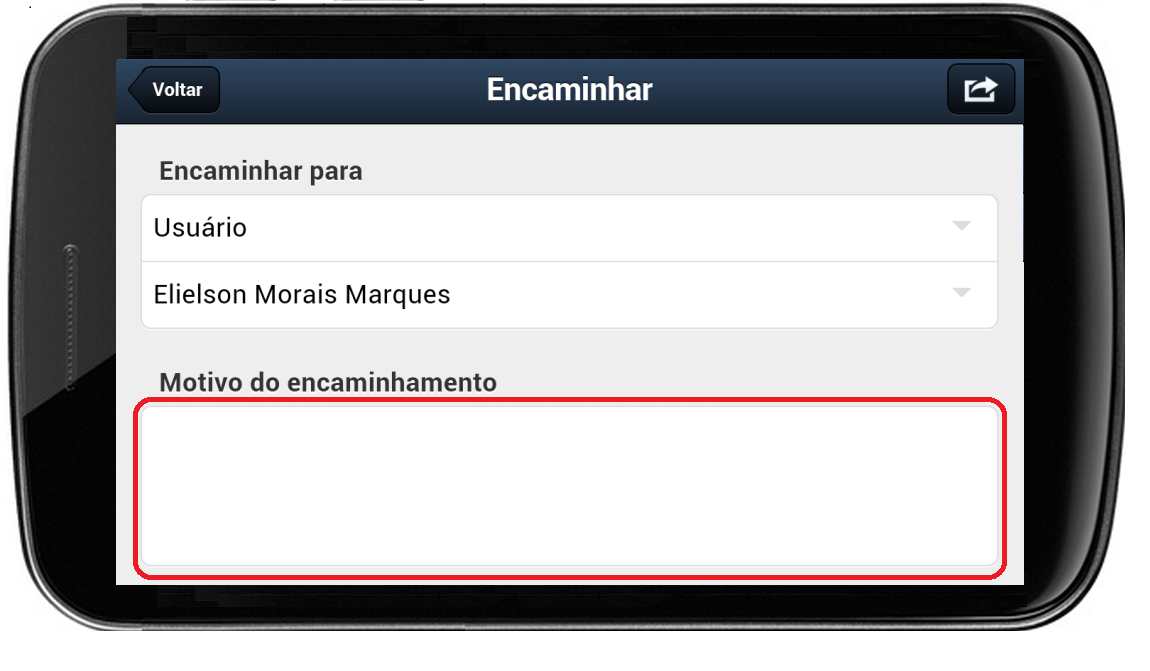Mudanças entre as edições de "Modulo Mobile - Atendimentos"
| Linha 100: | Linha 100: | ||
Ao selecionar '''Usuário''', o sistema apresentará os '''Usuários Técnicos''' disponíveis para receber o atendimento. | Ao selecionar '''Usuário''', o sistema apresentará os '''Usuários Técnicos''' disponíveis para receber o atendimento. | ||
| − | [[Arquivo:Encaminhamento4.png]] | + | [[Arquivo:Encaminhamento4.png|px]] |
| + | |||
| + | |||
| + | Após escolher o '''Cargo''' ou o '''Usuário''', será colocado o '''Motivo do Encaminhamento''' no campo determinado. | ||
| + | |||
| + | [[Arquivo:tela19opcoes.png]] | ||
| + | |||
| + | |||
| + | Depois de Descrito o Motivo, clicar em Encaminhar ou em cancelar a operação. | ||
Edição das 16h09min de 24 de janeiro de 2013
Modúlo Mobile
Atendimentos
Ao clicar em Atendimentos será apresentada a tela para busca dos atendimentos do provedor.
Serão disponibilizados os itens para pesquisa dos atendimentos, a primeira opção de busca é pelo Status de atendimento, onde podemos selecionar o Status do atendimento
a ser pesquisado.
Será listado todos os atendimentos com os status selecionados.
Pode se pesquisar pelo próprio numero do Atendimento/Protocolo basta digitar o número.
Será apresentado o atendimento escolhido.
Poderá pesquisar por Período, digitando o período inicial e final da busca.
Selecione a Data Inicial:
Selecione a Data Final:
Após a escolha das datas é só clicar em buscar.
Será apresentado os atendimentos que pertencem ao período selecionado.
Também poderá ser pesquisado por Cliente, trazendo todos os atendimentos que estão vinculados ao cliente selecionado.
Para a busca por cliente, pode ser pesquisado o cliente por alguns campos específicos do cadastro do cliente, basta selecionar o campo que deseja pesquisar.
Será apresentado todos os atendimentos para o cliente selecionado.
Ao clicar em qualquer atendimento da lista, será aberto uma nova tela com a descrição do Atendimento.
Teremos algumas opções como no ISP Desk e ISP Web, de tratar o atendimento.
A primeira opção é Encaminhar, pode ser encaminhado o atendimento atravéz do ISP Mobile para outro Técnico ou outro Cargo.
Será apresentadas as opções de Usuário e Cargo para o Encaminhamento.
Ao selecionar Cargo, o sistema apresentará os Cargos disponíveis para o encaminhamento.
Ao selecionar Usuário, o sistema apresentará os Usuários Técnicos disponíveis para receber o atendimento.
Após escolher o Cargo ou o Usuário, será colocado o Motivo do Encaminhamento no campo determinado.
Depois de Descrito o Motivo, clicar em Encaminhar ou em cancelar a operação.